LDAP-gegevens op een QTS-NAS van QNAP synchroniseren met Google Apps Directory Sync
Inleiding
LDAP ('Lightweight Directory Access Protocol') bewaart informatie voor gebruikers en groepen op een gecentraliseerde server. Beheerders kunnen via de ingebouwde LDAP-server van QNAP-NAS gebruikers in de LDAP-adreslijst beheren en gebruikers toestaan om met dezelfde gebruikersnaam en hetzelfde wachtwoord verbinding te maken met meerdere NAS-systemen van QNAP. QNAP-NAS ondersteunt ook het synchroniseren van gegevens van de LDAP-server van de NAS aar Google Apps Directory Sync (GADS). Deze dienst vereenvoudigt het toevoegen, verwijderen en bewerken van gebruikersaccounts door gecentraliseerde Google-apps in de cloud te gebruiken in plaats van accounts te beheren op verschillende NAS-systemen. Dit biedt tevens meer gemak voor NAS-beheerders, terwijl gebruikers maar één set referenties hoeven te gebruiken om zich aan te melden bij meerdere NAS-systemen van QNAP en bij Google-apps.
Deze toepassingsopmerking laat zien hoe u gegevens van LDAP-gebruikers en -groepen van de LDAP-server van uw NAS kunt synchroniseren met GADS. GADS ondersteunt veel opties (waaronder agendabronnen, organisatie-eenheden, gebruikersaccounts en gebruikersprofielen), maar de NAS-systemen van QNAP synchroniseren op dit moment alleen 'gebruikersaccounts' en 'groepen' met GADS. Deze toepassingsopmerking behandelt alleen deze twee opties.
Vereisten:
- Schakel LDAP-server in op uw QTS-NAS van QNAP. Raadpleeg de volgende koppeling voor meer informatie:
Hoe kan ik de ingebouwde LDAP-server op de NAS van QNAP gebruiken om gebruikers te beheren? - Maak gebruikers en groepen op de LDAP-server op uw NAS
- Er is een Google Apps-account nodig. Raadpleeg de volgende koppeling voor meer informatie: http://www.google.com/intl/en/enterprise/apps/business/
- Installeer Google Apps Directory Sync op het apparaat van uw voorkeur. Raadpleeg de volgende koppeling voor meer informatie: http://support.google.com/a/bin/answer.py?hl=en&answer=106368
Toegang tot de Google Apps-API inschakelen:
U moet zich aanmelden bij de beheerconsole voor Google Apps en API-toegang inschakelen om GADS te kunnen gebruiken:
- Meld u aan bij uw Google Apps-beheeraccount op http://www.google.com/enterprise/apps/business/
- Ga naar de instellingenpagina voor Beveiliging. Schakel onder het gedeelte API-referentie de optie 'API-toegang inschakelen' in en klik daarna op 'Wijzigingen opslaan'.
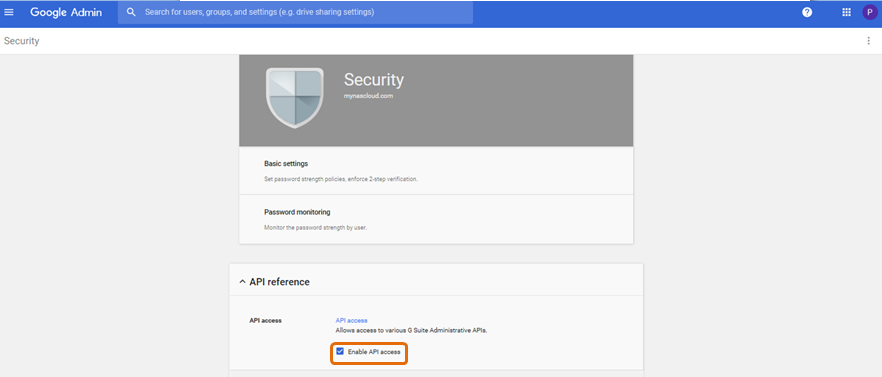
Google Cloud Directory Sync configureren:
Nadat de toegang tot de Google Apps-API is ingeschakeld, kunt u de GADS-toepassing starten en Configuratiebeheer configureren door de volgende stappen te volgen:
Raadpleeg de volgende koppeling voor meer informatie over het configureren van GADS: https://support.google.com/a/topic/2679497?hl=en&ref_topic=4511280
- Open Google Cloud Directory Sync;
- Ga naar het tabblad Algemene instellingen en zorg dat alleen Gebruikersaccounts en Groepen zijn ingeschakeld;

- Ga naar het tabblad Google-domeinconfiguratie. Vul de Primaire domeinnaam in waar de gegevens van het Google Apps-accountdomein zullen worden gesynchroniseerd;
- Schakel Domeinnamen in LDAP-e-mailadressen (van gebruikers en groepen) vervangen door deze domeinnaam in. Hierdoor worden alle gebruikersnamen van LDAP-accounts aangepast, zodat ze overeenkomen met de primaire domeinnaam (met het volgende patroon: [gebruikersnaam]@[Primaire_Google_Apps_domeinnaam]). Voorbeeld: Als de oorspronkelijke gebruikersnaam van een adreslijstservergebruiker user01@qnap is en de domeinnaam van Google Apps is myqnapcloud.com, dan wordt het Google Apps-account van de gebruiker gewijzigd in user01@myqnapcloud.com. De domeinnamen van de LDAP-e-mailadressen blijven ongewijzigd als u besluit om deze optie niet in te schakelen;
- Klik op 'Nu autoriseren';
- De apps vragen u om het beheerdersaccount en wachtwoord in te stellen om u aan te melden;
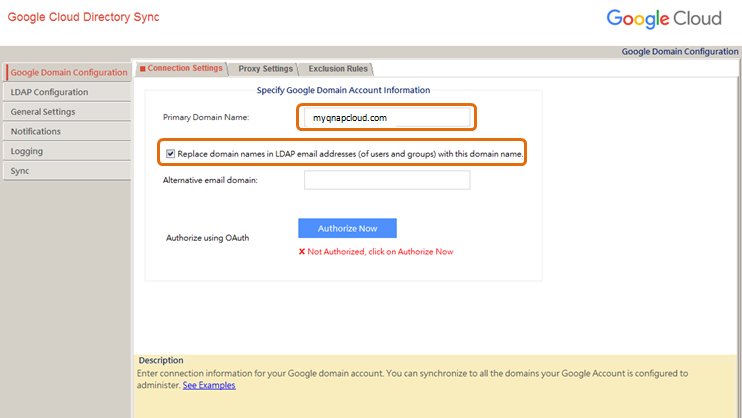
- Ga naar het tabblad LDAP-configuratie en vervolgens naar Verbindingsinstellingen om de verbindingsinstellingen voor de QNAP-NAS te configureren.
Servertype: Selecteer 'OpenLDAP'.
Verbindingstype: selecteer 'Standaard LDAP'.
Hostnaam: vul het IP-adres van uw QNAP-NAS in.
Poort: de standaardinstelling is '389'.
Authenticatietype: de LDAP-server op uw NAS gebruikt een 'Eenvoudig' authenticatietype.
Bevoegde gebruiker: raadpleeg uw NAS-instellingen om de gebruikersgegevens in te vullen voor personen die toegang tot de server hebben (bijvoorbeeld: "'cn=beheerder,dc=mijndomein,dc=com').
Wachtwoord: vul het wachtwoord voor het beheerdersaccount in.
Basis-DN: het LDAP-domein (bijvoorbeeld: "'dc=mijndomein,dc=com').
Klik op 'Verbinding testen' om te controleren of uw instellingen kloppen;

- Ga naar het tabblad Gebruikersaccounts voor GADS om een lijst met LDAP-gebruikers te maken:
Raadpleeg de volgende koppeling voor naamgevingsregels bij het maken van groepsnamen, gebruikersnamen en wachtwoorden: https://support.google.com/a/answer/33386
8.1 Gebruikerskenmerken: vul de GADS-kenmerken in.
E-mailadreskenmerk: accounts voor de gebruikersnamen van Google Apps-accounts. Het is aan te bevelen om 'mail' te gebruiken.
Uniek ID-kenmerk: een LDAP-kenmerk dat bestaat uit een exclusieve ID voor elke gebruiker op de adreslijstserver op uw QNAP-NAS. Dit kenmerk stelt GADS in staat om u te informeren als gebruikers op de NAS-adreslijstserver een andere naam krijgen en de wijzigingen met Google Apps worden gesynchroniseerd. Het is aan te bevelen om 'uidNumber' te gebruiken.
Kenmerken van aliasadres: optioneel. Raadpleeg de volgende koppeling voor meer informatie: https://support.google.com/a/topic/2679497?hl=en&ref_topic=4511280
Beleid voor het verwijderen/opschorten van Google Apps-gebruikers: het beleid voor het verwijderen of opschorten van gebruikers die in Google Apps staan, maar niet op uw QNAP-adreslijstserver voorkomen. Raadpleeg de volgende koppeling voor meer informatie: https://support.google.com/a/topic/2679497?hl=en&ref_topic=4511280. NB: U bent verplicht om licenties te regelen voor het aantal gebruikers dat u kunt bijhouden. Raadpleeg de volgende koppeling voor meer informatie: http://support.google.com/a/bin/answer.py?hl=en&answer=33387&topic=14586&ctx=topic

8.2 Extra gebruikerskenmerken: Dit tabblad biedt mogelijkheden om meer optionele LDAP-kenmerken te implementeren in Google Apps-gebruikersaccounts:
Roepnaamkenmerk(en) en Achternaamkenmerk(en): optioneel. Het is aan te bevelen om 'uid' of een lege invoer te gebruiken.
Wachtwoorden synchroniseren: het is aan te bevelen om Alleen voor nieuwe gebruikers te gebruiken.
Nieuwe gebruikers dwingen om wachtwoord te wijzigen: nieuwe gebruikers moeten hun wachtwoorden wijzigen.
Standaardwachtwoord voor nieuwe gebruikers: stel vooraf gedefinieerde initiële wachtwoorden in voor nieuwe gebruikers. Nieuwe gebruikers moeten hun wachtwoord wijzigen als ze zich voor de eerste keer aanmelden.

8.3 Zoekregels: Dit tabblad beheert een reeks regels voor het maken van het LDAP-gebruikersoverzicht. Gebruikers die aan de zoekregels voldoen, worden in de Google Apps-gebruikerslijst opgenomen, maar gebruikers die niet aan de zoekregels voldoen worden uitgesloten.
Klik op 'Zoekregel toevoegen'. Er wordt een nieuw venster weergegeven.
Vul in het gedeelte 'Regel' in het venster 'objectClass=inetOrgPerson' in om alle LDAP-gebruikers uit de adreslijstserver op te halen en klik op ‘OK'.

De nieuw toegevoegde regel is nu zichtbaar in de Zoekregels.

8.4 Uitsluitingsregels: Gebruik deze regels om gebruikers die aan de zoekregels voldoen uit te sluiten op de QNAP-adreslijstserver. Raadpleeg de volgende koppeling voor meer informatie: https://support.google.com/a/topic/2679497?hl=en&ref_topic=4511280

- Groepen: configureer de synchronisatie voor Google Groups for Enterprise. Gebruikers kunnen, net als bij LDAP-postlijsten meerdere e-mails met slechts één e-mailadres naar verschillende ontvangers in de groep verzenden. In het tabblad Groep kan GADS zo worden geconfigureerd dat er een lijst met groepen van de LDAP-adreslijstserver wordt gemaakt. Raadpleeg de configuratie-informatie van de LDAP-adreslijstserver om de opties op dit tabblad te configureren.
9.1 Zoekregels: De postlijst van de QNAP-adreslijstserver kan worden gesynchroniseerd met Google Group. Op deze pagina kunnen regels worden ingesteld voor het vormen van de LDAP-groepslijst.
Klik op 'Zoekregel toevoegen' om regels toe te voegen voor het zoeken van groepen.
Vul in het tabblad LDAP in het nieuwe venster de volgende informatie in:
Scope: selecteer het niveau dat op de postlijstregel van toepassing is: Substructuur of Eén niveau.
Regel: geef de regel voor de LDAP-query op om groepssynchronisatie toe te passen. Gebruik bijvoorbeeld 'objectClass=posixGroup' om de adreslijstserver om alle LDAP-gebruikers te vragen.
Basis-DN: optioneel. Raadpleeg de volgende koppeling voor meer informatie: https://support.google.com/a/topic/2679497?hl=en&ref_topic=4511280
E-mailadreskenmerk van groep: geef een LDAP-kenmerk op dat bestaat uit het e-mailadres van de groep en dat het groepse-mailadres in Google Apps is. Gebruik 'cn'.
Groepsweergavenaamkenmerk: vul een LDAP-kenmerk in voor de weergavenaam van de groep. Deze wordt weergegeven om de groep aan te duiden. Het is niet verplicht om een geldig e-mailadres te gebruiken. Gebruik bijvoorbeeld 'Weergavenaam'.
Groepsbeschrijvingskenmerk: optioneel. vul een LDAP-kenmerk in voor de beschrijving van de groep. Deze wordt gebruikt als groepsbeschrijving in Google Apps. Gebruik bijvoorbeeld 'beschrijving'.
E-mailadreskenmerk voor gebruiker: vul een LDAP-kenmerk in dat uit e-mailadressen van gebruikers bestaat. Dit wordt gebruikt om de e-mailadressen van groepsleden te verkrijgen. Gebruik bijvoorbeeld 'uid'.
Letterlijk kenmerk van lid: vul 'memberUid' in. Raadpleeg de volgende koppeling voor meer informatie: https://support.google.com/a/topic/2679497?hl=en&ref_topic=4511280.
Basis-DN-kenmerk voor dynamische groep en Eigenaars: optioneel. Raadpleeg de volgende koppeling voor meer informatie: https://support.google.com/a/topic/2679497?hl=en&ref_topic=4511280.
Klik op 'OK' als u klaar bent.
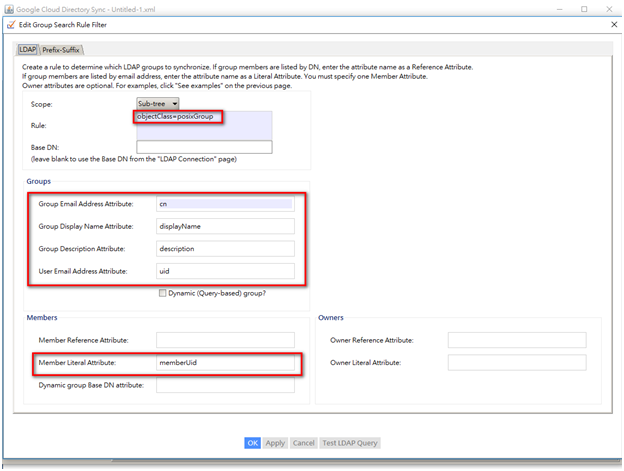
9.2 Uitsluitingsregels: Geef regels op om e-maillijsten in uw adreslijstserver uit te sluiten die wel aan de postlijstregels voldoen. Raadpleeg de volgende koppeling voor meer informatie: https://support.google.com/a/topic/2679497?hl=en&ref_topic=4511280.
Gebruikersprofielen, Gedeelde contactpersonen en Agendabronnen worden niet ondersteund door QNAP-NAS en moeten worden genegeerd; - Meldingen: stel GADS zo in dat gebruikers een melding ontvangen als er sprake is van synchronisatie.
SMTP-relaishost: selecteer een SMTP-e-mailserver om meldingen te verzenden. Gebruik 'aspmx.l.google.com'.
Van-adres: het adres van de afzender zoals het in e-mails met meldingen wordt weergegeven.
Aan-adres (ontvangers): vul in het lege veld de e-mailadressen van ontvangers van e-mailmeldingen in en klik op 'Toevoegen'.
Melding testen: controleer of uw berichtinstellingen kloppen door teste-mails te verzenden;
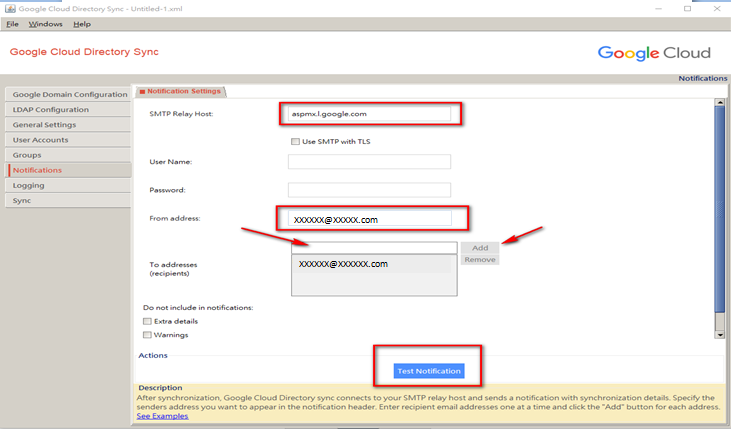
- Registratie: hier kunnen bestandsnamen voor de logbestanden, het pad voor het opslaan van bestanden en andere informatie worden ingesteld;
- Sync: voer een gesimuleerde synchronisatietest uit voordat er daadwerkelijk wijzigingen worden doorgevoerd. Er wordt een Validatieresultaat weergegeven met een waarschuwing voor ontbrekende informatie of fouten. Klik op 'Synchroniseren en toepassen' als er geen fouten worden weergegeven;
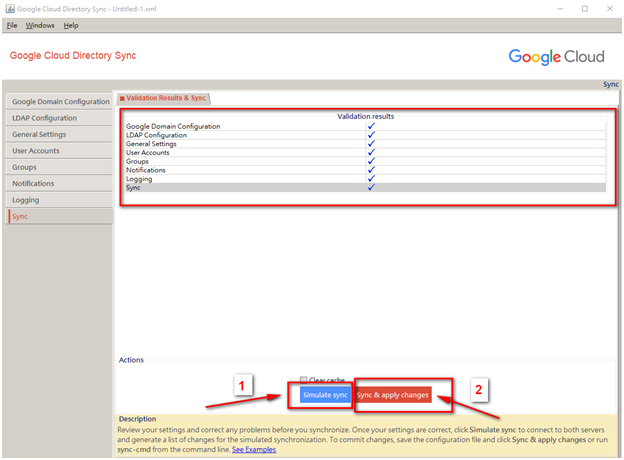
- Nadat de synchronisatie is voltooid, kunnen gesynchroniseerde gebruikers en groepen worden gecontroleerd via het configuratiescherm van Configuratiebeheer:






